Как передать права владельца группы ВК и как передать группу ВКонтакте другому человеку
Передаем права владельца группы ВК другому человеку и делаем это правильно.
Приветствую тебя дорогой читатель! Давай разберем несколько важных вопросов о том, как передать права владельца группы ВК, как передать группу ВКонтакте другому человеку, как назначить руководителя группы и как изменить владельца группы.
Именно на эти вопросы многие ищут правильное решение, вопросы как видите разные, но решение у них одинаковое. Поэтому знакомьтесь с последовательной инструкцией про то, как передать права владельца группы ВК или как передать группу ВКонтакте другому человеку, ведь путь и методика у них одинаковы.
Итак, переходим к решению нашего вопроса на практике, но сначала про некоторые права и нюансы этого вопроса.
Для начала давайте уясним точную разницу между владельцем группы, он же руководитель сообщества и администратором.
Администратор группы ВК имеет все полномочия, кроме удаления непосредственно самого владельца сообщества. А вот владелец паблика, он же руководитель, сможет удалить любого пользователя включая самого администратора.
А вот владелец паблика, он же руководитель, сможет удалить любого пользователя включая самого администратора.
Стоит иметь ввиду, что если владелец выйдет из группы ВКонтакте, которую он создал, то все равно он остается ее владельцем, ведь вступив назад в группу он станет ее админом, причем автоматически сразу после вступления.
Если в сообществе возникает проблема, и вам понадобиться к примеру, обратиться в службу поддержки ВК, то поддержка будет решать вопросы только с владельцем группы.
Поэтому мы разберем еще такой вопрос, как например при продаже-покупке сообщества правильно передать права владения на приобретаемую страницу.
Как назначить руководителя группы и сделать его владельцем сообщества
1). Зайдите в группу, руководителем которой вы являетесь. Эта то сообщество, которое было создано именно вами.
2). Теперь заходим в меню управление группой, которое расположено с правой стороны под аватаром сообщества. В зависимости от того паблик это или группа, то и надписи будут разными. В паблике увидите «Вы подписаны», а в группе «Вы участник».
В паблике увидите «Вы подписаны», а в группе «Вы участник».
В данном примере показываю вам как передать группу ВКонтакте другому человеку именно на группе. Нажимаем на три горизонтальные точки.
3). Нажимаете на верхнюю строчку «Управление сообществом».
4). Выберите вкладку «Участники».
5). Теперь передаем права владельца группы ВК другому человеку. Жмем на кнопку «Назначить руководителем».
6). Теперь выбираем раздел «Администратор», после чего нажимаем на кнопку «Назначить руководителем».
7). Выбираем в меню управления «Руководители», где будут отображены и все ваши администраторы. Под назначенным админом жмете на «Редактировать».
8). После этого должно появиться такое вот окошко:
В нем вы нажимаете на кнопку «Назначить владельцем».
После этого у вас появится предупреждающее окно, в котором будет указано, что вы сможете изменить владельца в течении 14 дней. Затем придет на ваш телефон код от ВКонтакте, который вы внесете в соответствующее поле.
После чего вы полностью передадите группу ВКонтакте другому человеку. Точнее полностью она станет его после прохождения 14 дней, за этот период вы еще сможете сообщество вернуть себе.
Некоторые нюансы при назначении руководителя группы
Многие сталкиваются с такой проблемой, когда не отображается кнопка «Назначить владельцем». Вот в каких случаях вы можете не обнаружить данную кнопку:
- Когда вы не владелец группы ВК.
- Паблик превышает количество участников более 100 000 человек.
- Прошел короткий срок после смены владельца.
- Если у ВК имеется подозрение о недавней смене руководителя.
- Частая или недавняя блокировка страницы хозяина сообщества.
В крайнем случае, вы сможете обратиться в поддержку контакта.
Надеюсь доходчиво объяснил про то как передать права владельца группы ВК и дал подробную схему передачи группы ВКонтакте другому человеку.
Пошаговая инструкция, как сделать группу в ВК закрытой
17:00, 22 октября 2018
Как работать
Автор: Amelie
Содержание
Как сделать группу в ВК закрытой? Подобная функция может быть необходима в разных ситуациях. К примеру, ты захотел сгенерировать сообщество для коллег или друзей. Возможно, она понадобится для определенного контингента людей, и не нужно, чтобы сведения из нее были доступны сторонним пользователям, которые не являются подписчиками.
К примеру, ты захотел сгенерировать сообщество для коллег или друзей. Возможно, она понадобится для определенного контингента людей, и не нужно, чтобы сведения из нее были доступны сторонним пользователям, которые не являются подписчиками.
В ВК есть 3 вида групп: открытые, закрытые и приватные. В первом случае все ясно: юзерам доступна вся информация сразу и они решают вступать им в сообщество или нет. Но если требуется скрыть контент от посторонних, придется использовать один из двух оставшихся вариантов.
В закрытую нужно подавать заявку на вход, и если владелец разрешит, то ты станешь подписчиком и сможешь увидеть всю подноготную. В приватное сообщество удастся попасть лишь по личному приглашению.
Если ты не являешься участником, то при открытии страницы с закрытой группой ты сможешь увидеть только наименование, описание, девиз, веб-ресурс, число подписчиков и аватар, а также кнопку, через которую можно подать заявку на вход. Если она приватная, высветится надпись: «Это приватное сообщество. Доступ только по приглашениям».
Доступ только по приглашениям».
Как сделать группу в ВК закрытой?
Если тебе требуется закрыть паблик, и ты заходишь в социальную сеть с ПК или ноута, тогда:
- На персональной странице слева выбери раздел «Группы» и щелкни на свою.
Щелкни под аватаркой на знак многоточия и выбери в новом списке раздел «Управление».
Справа в меню нужно перейти к разделу «Настройки» – «Основная информация». Там выбери «Тип». Щелкни на «Открытая» и там выбери пункт «Закрытая».
- Сделав это, нажми клавишу «Сохранить».
Для тех, кто пользуется социалкой через телефон, рассмотрим способ, как сделать сообщество закрытым через мобильную версию ВК или приложение. Для этого необходимо сделать следующее с мобильной версии соцсети:
- зайдите в свою группу и перейдите в раздел управления группой, для этого нажмите знак шестеренки;
- перейди в раздел «Информация»;
- пролистай страницу ниже и перейди к разделу «Тип»;
- укажи маркер возле слова «Закрытая»;
- сохрани изменения.

На основной странице вверху должно быть написано «Закрытая группа». Если это так, значит все сделано правильно.
Рассмотрим инструкцию и для юзеров, предпочитающих сидеть в ВК через официальное приложение:
- открой список сообществ и щелкни по-своему;
- вверху справа кликни по шестеренке;
- в разделе «Управление сообществом» нужно нажать на «Информация»;
- в пункте «Тип группы» поставь отметку возле слова «Закрытая» и щелкни на галку вверху справа для сохранения.
Сложностей нет никаких. Закрыть личное сообщество от сторонних наблюдателей – значит быть спокойным в том, что никто не сможет вступить в нее без твоего разрешения.
Возможные проблемы при закрытии группы ВК
Несмотря на довольно примитивные инструкции, иногда возникают сложности следующего характера:
- Нет кнопки для закрытия. Решение: скорее всего у тебя публичная страница. Для начала нужно сделать ее сообществом в настройках, а уже затем сделать закрытой или приватной.

- Невозможно делать репосты в другие сообщества после закрытия. Решение: функция закрытия подразумевает запрет на расшаривание контента из сообщества. Делиться можно лишь в личных сообщениях либо придется открывать паблик по новой, чтобы сделать репост интересного материала.
- Группа пропала из общего поиска. Решение: в ТОП закрытые паблики не попадают, т.к. для того чтобы они отображались в поиске необходимо убрать галку «Безопасный поиск».
Функция закрытия паблика – хорошая возможность сделать его особенным и уникальным. Таким, чтобы пользователи подписывались и с нетерпением ждали принятия заявки, думая о том, что же там интересного. Подробнее узнать, что происходит в закрытой группе можно в статье.
Читайте далее:
Click to rate this post!
[Total: 1 Average: 5]
Плагин группы: как встроить кнопку Facebook «Присоединиться к группе» на вашем веб-сайте WordPress
Ваш веб-сайт — это окно в ваш мир.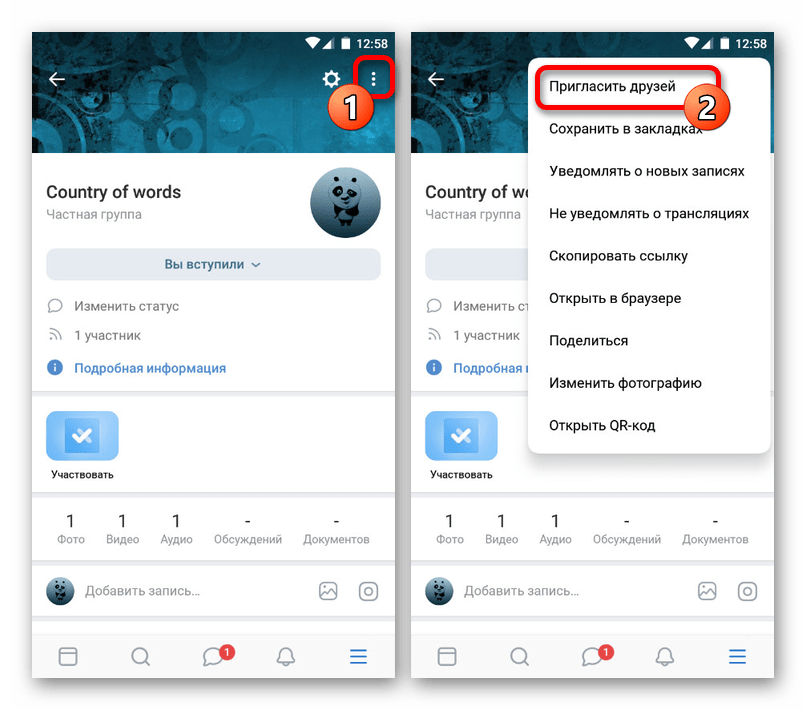 Если вы хотите, чтобы люди узнали о вашей группе в Facebook, вам следует повесить плакат на свое окно.
Если вы хотите, чтобы люди узнали о вашей группе в Facebook, вам следует повесить плакат на свое окно.
Если это вы, то вам обязательно нужен этот действительно полезный групповой плагин . Вы обнаружите, что члены вашей группы Facebook взлетели до небес, и они станут вашими самыми преданными поклонниками сайта!
Не смотрите дальше, я собираюсь открыть вам секрет.
Представляем: промоутер группы WP
Как встроить промоутер WP Group?
Как вам поможет групповой плагин?
Почему плагин WP Group Promoter идеален для вас?
Настраивать
КодированиеСоциальные связи
Настройка
Выберите макет дисплея
Опишите свою группу
Несколько групп
Отличная поддержка пользователей
Последние мысли
WP Group Promoter — это плагин для вашего веб-сайта на базе WordPress. С помощью этого группового плагина вы можете продвигать свою группу Facebook на своем сайте.
С помощью этого группового плагина вы можете продвигать свою группу Facebook на своем сайте.
Это обеспечивает отличную видимость вашей группы Facebook на вашем веб-сайте. Преданным поклонникам и посетителям вашего сайта, уже подписавшимся на вас, будет легко предложено найти вашу группу в Facebook и присоединиться к ней.
Этот групповой плагин легко настраивается, он отзывчив и удобен для поисковых систем.
Установить и настроить WP Group Promoter очень просто.
Все, что вам нужно, это ваш веб-сайт, созданный на основе WordPress, и тарифный план, соответствующий вашим потребностям. Вот как вы встраиваете групповой плагин на свой веб-сайт:
В разделе плагинов вашей административной области WordPress нажмите «Добавить новый». Затем вам нужно будет найти «Facebook Group Promoter» и нажать «Установить сейчас». Затем вам нужно будет активировать групповой плагин, нажав кнопку «Активировать».
Если вы хотите получать информацию об обновлениях безопасности и функций плагина, нажмите «Разрешить и продолжить» или пропустите этот шаг.
Затем вы попадете на страницу настроек WP Group Promoter. Здесь вы сможете включить плагин, добавить идентификатор своего приложения Facebook и URL-адрес группы. Вы найдете слот для ввода мета или описания вашей группы Facebook.
Затем вам нужно будет активировать групповой плагин, нажав кнопку «Активировать».
Если вы хотите получать информацию об обновлениях безопасности и функций плагина, нажмите «Разрешить и продолжить» или пропустите этот шаг.
Затем вы попадете на страницу настроек WP Group Promoter. Здесь вы сможете включить плагин, добавить идентификатор своего приложения Facebook и URL-адрес группы. Вы найдете слот для ввода мета или описания вашей группы Facebook.
Вам также необходимо установить флажок «Продвигать группу под сообщениями». Это поможет повысить видимость вашей группы в Facebook для посетителей вашего блога.
Плагин для WP Group Promoter также можно разместить на вашем сайте в виде виджета. Вам просто нужно щелкнуть «Виджеты» в меню «Внешний вид» вашего сайта.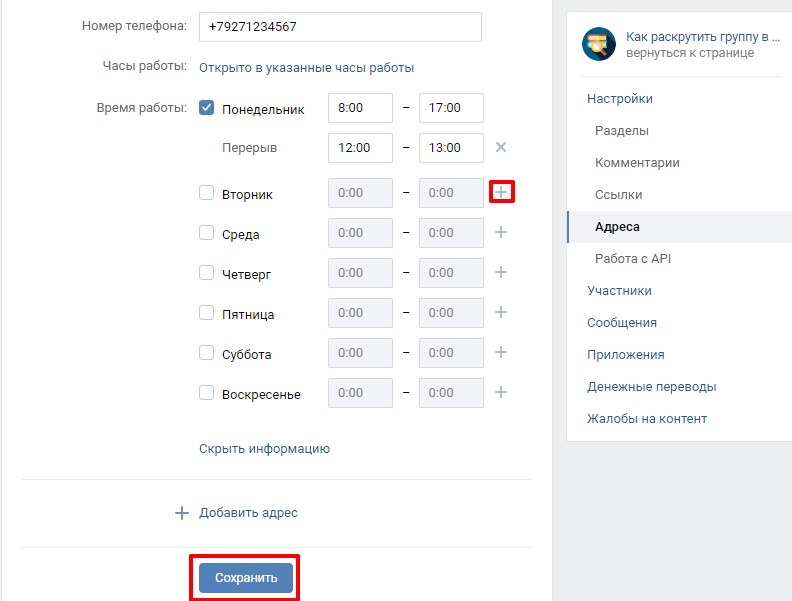 Вы увидите виджет «Присоединиться к моей группе». Затем вы можете перетащить этот виджет и разместить его в любом месте на вашем сайте, где вы хотите, чтобы он был виден в любое время.
Вы увидите виджет «Присоединиться к моей группе». Затем вы можете перетащить этот виджет и разместить его в любом месте на вашем сайте, где вы хотите, чтобы он был виден в любое время.
Готово! Теперь откиньтесь на спинку кресла и наблюдайте, как ваша группа в Facebook растет в больших количествах!
Чем вам поможет групповой плагин?Группы Facebook нужно продвигать в правильных местах, чтобы привлечь нужную аудиторию. Ваш продукт/услуга/бизнес будет процветать только в том случае, если к вам присоединятся новые и верные участники.
Один из самых новых способов без усилий продвигать свою группу в Facebook – это использовать уже готовый и работающий веб-сайт.
WP Group Promoter – это первый в мире плагин для групп, разработанный для WordPress, который помогает увеличить количество подписчиков в группе Facebook.
После того, как этот групповой плагин запущен и запущен, он похож на рекламу вашей группы в Facebook. Посетители вашего сайта могут легко найти и нажать на виджет или баннер в ваших сообщениях, и они будут перенаправлены непосредственно в вашу группу Facebook.
Ваш веб-сайт предназначен для привлечения нужных людей, которые нуждаются в вашей услуге/продукте/бизнесе. Они читают, понимают и следят за вашими сообщениями и контентом, опубликованным на вашем сайте.
Встраивание кнопки, позволяющей этой нишевой аудитории подписаться на вашу группу Facebook, будет очень полезно для роста вашей группы и привлечения посетителей на ваш сайт.
Когда посетители вашего веб-сайта нажимают кнопку, чтобы присоединиться к вашей группе Facebook, они переходят на страницу присоединения. Здесь вы можете настроить три вопроса, на которые должны ответить ваши участники, один из которых будет адресом электронной почты. Как только пользователи ответят на эти вопросы, они станут участниками вашей группы.
Эти три ответа, данные участниками до присоединения к группе, могут стать вашими зацепками, которые помогут вам зарабатывать больше денег без особых усилий. Вы можете создать список адресов электронной почты и собрать идеи для контента, который члены вашей группы хотят читать и которым будут следовать.
Group Leads – это замечательный инструмент, которым вы можете воспользоваться бесплатно. Это расширение для Chrome, которое автоматически переносит все три ответа (включая адрес электронной почты) членов вашей группы в таблицу Google и ваше программное обеспечение для маркетинга по электронной почте.
Вы можете использовать эти лиды для создания большего количества контента, продвижения через рассылки новостей по электронной почте и, в конечном счете, многократного расширения своего бизнеса.
Время — деньги. WP Group Promoter — единственный групповой плагин, который вы можете встроить на сайт для своей группы Facebook. Это верный способ поразить две цели одним щелчком мыши.
Во-первых, ваша группа в Facebook продвигается. Во-вторых, статистика вовлеченности вашего сайта растет. Что происходит с этим?
И ваш веб-сайт, и ваша группа в Facebook начинают подниматься по лестнице поисковой системы. Это означает, что когда люди ищут темы в вашей нише, ваш веб-сайт и ваша группа в Facebook появляются выше и быстрее на странице результатов поиска.
Вот как этот плагин сделает вашу жизнь по-настоящему легкой:
НастройкаПлагин продвижения группы WP на вашем сайте на базе WordPress прост в настройке и использовании.
КодированиеЛучшее в этом групповом плагине то, что вам не нужно беспокоиться ни о чем, связанном с кодированием. Это просто как подключи и играй!
Еще один полезный способ привлечь посетителей к вашей группе в Facebook — это отображение «Социального контекста». Это позволяет вашим посетителям узнать количество своих друзей, которые уже являются членами вашей группы.
Индивидуальная настройкаЭтот групповой плагин создан, чтобы гармонировать с вашим веб-сайтом. Вы можете настроить его в соответствии с темой, тоном и структурой вашего веб-сайта, просто изменив настройки.
Выбранный макет экрана Настройки этого группового плагина разработаны в соответствии с вашими потребностями. Вы можете продвигать свою группу Facebook в начале, внутри или в конце своих сообщений или страниц на своем веб-сайте. Вы даже можете отображать его постоянно в виде виджета.
Вы можете продвигать свою группу Facebook в начале, внутри или в конце своих сообщений или страниц на своем веб-сайте. Вы даже можете отображать его постоянно в виде виджета.
Добавление описания вашей группы Facebook в плагин является отличной практикой. Это повышает ваш рейтинг в поисковых системах и помогает вашим посетителям быстро понять вашу группу.
Несколько группВ соответствии с выбранным вами планом у вас есть возможность продвигать одну, три или любое количество групп, которые вы ведете на Facebook.
Отличная поддержка пользователейПо любым вопросам, от настройки до использования и устранения неполадок, у WP Group Promoter есть отличная команда для вашей поддержки.
Заключительные мысли Согласно Hootsuite: Facebook используют более одного миллиарда человек по всему миру. Более 10% этих пользователей принадлежат к группам, которые Facebook определил как «очень значимые». Это означает, что члены этих групп являются сообществами, которые «быстро становятся важной частью пользовательского опыта на Facebook». Это ваша связь с вашими участниками, ваша платформа, чтобы дать им понять, что вы их слышите и что вы к их услугам.
Это означает, что члены этих групп являются сообществами, которые «быстро становятся важной частью пользовательского опыта на Facebook». Это ваша связь с вашими участниками, ваша платформа, чтобы дать им понять, что вы их слышите и что вы к их услугам.
За несколько шагов вы можете легко встроить кнопку на свой сайт для продвижения своей группы Facebook. WP Group Promoter – это ваша ссылка, которая соединяет и расширяет возможности вашего веб-сайта и вашей группы в Facebook.
Как создать кнопки социальных сетей для всех популярных социальных сетей
Социальные сети — чрезвычайно ценный инструмент для продвижения вашего маркетингового контента.
Кроме того, встраивание ваших профилей в социальных сетях на ваш веб-сайт или в сообщения в блогах может помочь увеличить трафик в ваших социальных сетях и, в конечном итоге, обеспечить единообразие бренда на разных платформах.
Но с таким количеством социальных сетей, предоставляющих свои собственные кнопки для обмена и подписки, часто бывает трудно понять, какую кнопку социальной сети использовать для какой цели.
Чтобы решить эту проблему, мы составили исчерпывающее руководство, которое поможет вам понять разницу между кнопками «Поделиться» и «Подписаться» для шести крупнейших социальных сетей — Twitter, Facebook, LinkedIn, YouTube, Instagram и Pinterest, а также как реализовать их на своем веб-сайте, в блоге и другом контенте.
Перейти к инструкциям для: Twitter | Фейсбук | Линкедин | Ютуб | Пинтерест | Instagram
Полная шпаргалка по созданию кнопок обмена в социальных сетяхОтличие кнопок социальных сетей обмена от кнопок социальных сетей Follow позволяет определить, какой тип кнопки следует использовать для какой цели.
Это первый шаг к пониманию нюансов всех доступных вам кнопок социальных сетей. Давайте проясним это прямо сейчас.
Кнопки подписки в социальных сетях
Эти кнопки служат для продвижения вашего бизнеса в различных социальных сетях и помогают вам создавать поклонников/последователей для этих конкретных учетных записей. Разместив эти кнопки на веб-сайте вашей компании, вы поможете сделать свои учетные записи в социальных сетях более заметными и легко расширить охват.
Разместив эти кнопки на веб-сайте вашей компании, вы поможете сделать свои учетные записи в социальных сетях более заметными и легко расширить охват.
Вы можете разместить эти кнопки в любом месте вашего веб-сайта, но мы рекомендуем по крайней мере разместить эти кнопки на странице «О нас» вашего веб-сайта и на главной странице/боковой панели вашего блога. Кнопка подписки Twitter, кнопка подписки Facebook, подключаемый модуль LinkedIn Company Follow и кнопка подписки YouTube (и другие), которые мы рассмотрим в этой статье, служат кнопками подписки в социальных сетях.
Ссылки/кнопки обмена в социальных сетях
Эти ссылки и кнопки позволяют посетителям вашего веб-сайта и зрителям легко делиться вашим контентом со своими связями в социальных сетях и сетях. Добавление этих кнопок к вашему контенту позволяет расширить охват вашего контента для новой аудитории и привлечь новых посетителей на ваш сайт.
Вы должны добавить ссылки/кнопки для обмена в социальных сетях к каждому элементу контента, который вы создаете, включая целевые страницы, веб-страницы, отдельные статьи в блогах, содержимое электронной почты и т. д. Кнопки (и другие), которые мы рассмотрим в этой статье, служат кнопками для обмена в социальных сетях.
д. Кнопки (и другие), которые мы рассмотрим в этой статье, служат кнопками для обмена в социальных сетях.
Теперь давайте углубимся в самые важные кнопки социальных сетей, доступные для каждой из шести ведущих социальных сетей. ( клиентов HubSpot: Многие из этих кнопок входят в стандартную комплектацию приложений HubSpot для социальных сетей.)
Кнопки социальных сетей для Twitter
1. Кнопка Twitter Follow
Для чего она нужна:
Кнопка Twitter Follow отлично подходит для привлечения новых подписчиков для ваш аккаунт в Твиттере. Пользователи могут подписаться на вас в Твиттере одним щелчком мыши, даже не покидая ваш сайт.
Как добавить кнопку «Подписаться на Twitter»:
Посетите https://publish.twitter.com/# и выберите «Кнопки Twitter», чтобы настроить избранную учетную запись кнопки (т. е. учетную запись, за которой вы хотите, чтобы люди следили).
Затем выберите «Follow Button»:
Наконец, скопируйте и вставьте созданный HTML-код туда, где вы хотите, чтобы кнопка отображалась на вашем веб-сайте.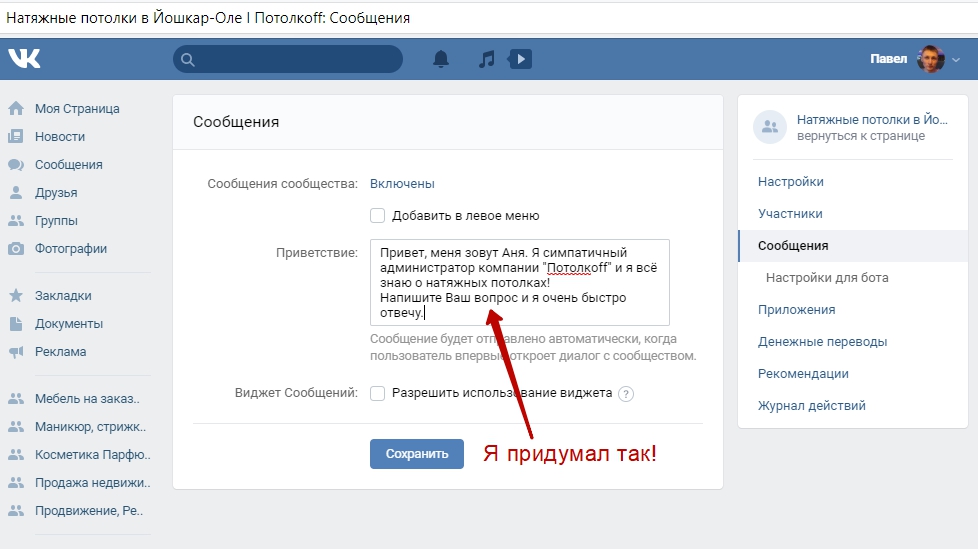
Либо нажмите «Установить параметры настройки» над ссылкой для встраивания, если вы хотите дополнительно настроить такие аспекты, как язык или размер кнопки.
Посмотреть в действии. Подпишитесь на HubSpot в Твиттере:
Подпишитесь на @hubspot
2. Кнопка «Поделиться в Твиттере»
Для чего это:
Используйте эту кнопку, чтобы позволить посетителям сайта легко обмениваться контентом (например, сообщениями в блогах, целевыми страницами, другими веб-страницами и т. д.) со своими сетями в Twitter, расширяя охват вашего контента до их связи.
Как добавить кнопку «Поделиться»:
Посетите https://publish.twitter.com/# и выберите «Кнопки Twitter». Затем выберите «Кнопка «Поделиться»»:
Мы рекомендуем добавить имя пользователя вашей компании в Twitter, чтобы увеличить охват вашей учетной записи и привлечь новых подписчиков.
После настройки возьмите HTML-код новой кнопки и разместите его на своем сайте там, где вы хотите, чтобы кнопка отображалась.
Посмотрите в действии. Опубликуйте в Твиттере эту запись в блоге:
3. Кнопка хэштега Twitter
Для чего она нужна:
Эта кнопка отлично подходит для поощрения посетителей твитить об определенных хэштегах, которые вы продвигаете, например, о событиях или конкретных маркетинговых кампаниях. Добавьте эти кнопки на страницы этих кампаний или событий, чтобы распространять и продвигать событие и его хэштег. (Для получения дополнительной информации об использовании хэштегов ознакомьтесь с этим сообщением в блоге.)
Например, если вы рекламируете мероприятие с помощью хэштега, вы можете получить HTML-код и разместить его на веб-сайте вашего мероприятия или на странице регистрации.
Как добавить кнопку хэштега Twitter:
Посетите https://publish.twitter.com/# и нажмите «Кнопки Twitter», чтобы настроить кнопку хэштега. Затем выберите «Кнопка хэштега». Затем вы можете либо настроить, либо скопировать и вставить код как есть на свой веб-сайт.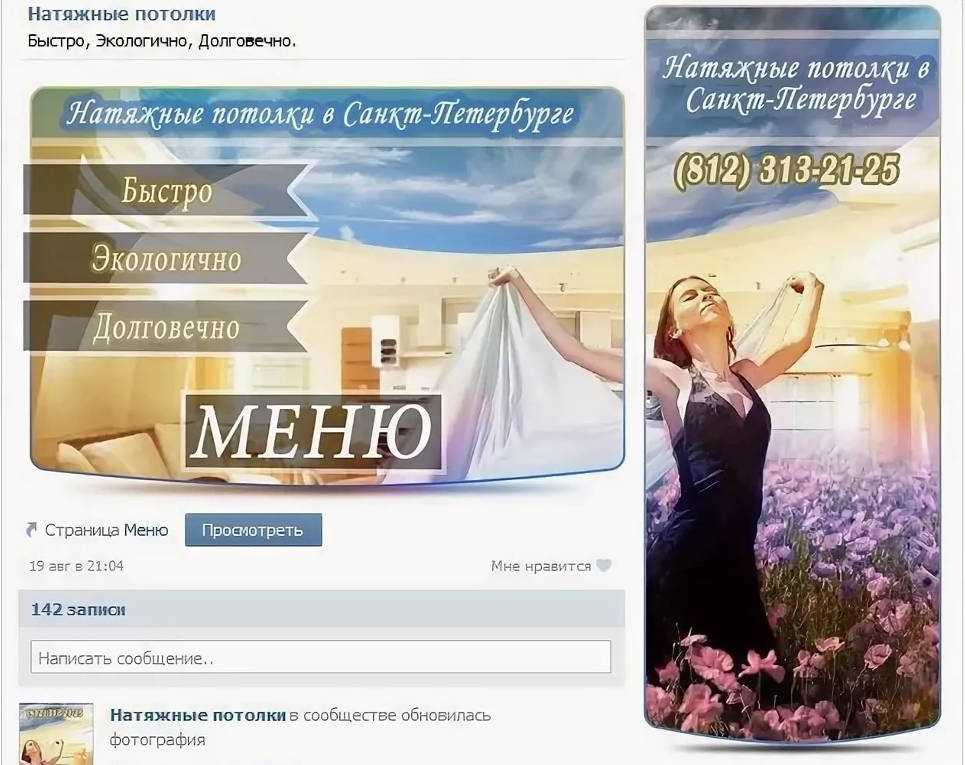
Посмотрите в действии. Твит о ежегодном мероприятии HubSpot по маркетингу и продажам INBOUND:
4. Кнопка упоминания в Твиттере
Для чего она нужна:
Используйте эту кнопку, чтобы побудить посетителей веб-сайта общаться с вами через Твиттер. Добавьте эту кнопку на страницы своего сайта, такие как «Свяжитесь с нами», «О нас» или «Помощь». Это отлично подходит для поддержки клиентов.
Как добавить кнопку упоминания в Twitter:
Посетите https://publish.twitter.com/# и нажмите «Кнопки Twitter», а затем «Кнопка упоминания», чтобы настроить кнопку. Затем возьмите HTML-код и вставьте его в HTML-код вашего веб-сайта там, где вы хотите, чтобы кнопка отображалась.
Посмотреть в действии. Отправьте твит в HubSpot:
5. Кнопка сообщения в Твиттере
Для чего она нужна:
Используйте эту кнопку, чтобы помочь пользователям связаться с вами через личное прямое сообщение в Твиттере. Это еще одна замечательная кнопка Twitter, которую можно добавить на страницы «Свяжитесь с нами» или «Служба поддержки» вашего сайта, чтобы клиенты могли легко связаться с вами для решения проблем.
Как добавить кнопку сообщения Twitter:
Посетите https://publish.twitter.com/# и нажмите «Кнопки Twitter» и «Кнопка сообщения», чтобы настроить кнопку. Затем возьмите HTML-код и вставьте его в HTML-код вашего веб-сайта там, где вы хотите, чтобы кнопка отображалась.
Посмотреть в действии. Отправьте прямое сообщение в HubSpot:
6. Предварительно заполненные якорные текстовые ссылки «Tweet This»
Для чего они нужны:
Вы когда-нибудь хотели создать якорную текстовую ссылку, которая предварительно заполняет определенное сообщение Twitter, чтобы ваши посетители могли им поделиться? Мы называем эти ссылки ссылками «Tweet This», и в HubSpot мы часто используем их в статьях блогов, чтобы упростить обмен контентом.
Обычно эти ссылки в твитах используются на целевых страницах для продвижения предложений с использованием определенных сообщений, а также внутри самого контента, например, в сообщениях блога.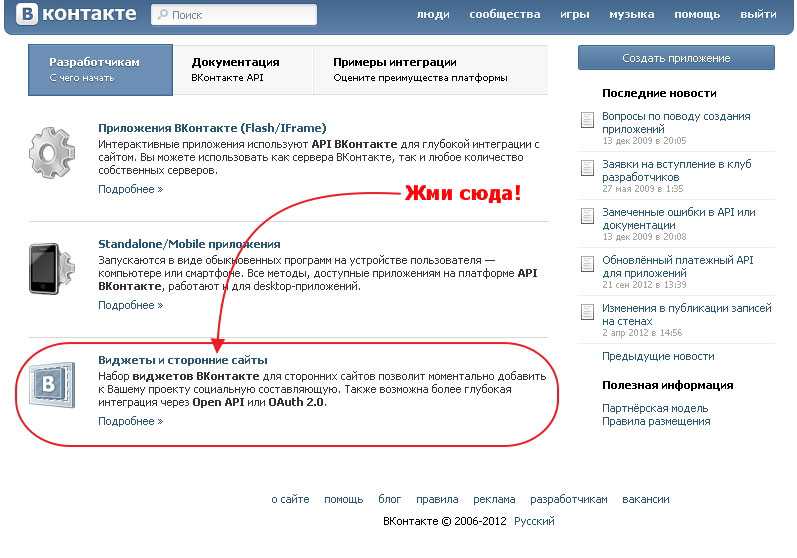 Подобно официальной кнопке «Твитнуть», ссылки «Твитнуть это» позволяют маркетологам лучше контролировать сообщения, которыми посетитель делится со своим контентом в Твиттере.
Подобно официальной кнопке «Твитнуть», ссылки «Твитнуть это» позволяют маркетологам лучше контролировать сообщения, которыми посетитель делится со своим контентом в Твиттере.
Как добавить якорный текст «Tweet This» CTA:
К счастью, есть отличный бесплатный инструмент, который поможет вам легко создавать ссылки «Tweet This» для вашего контента. Просто зайдите на http://clicktotweet.com, введите сообщение, которым вы хотите заполнить твит, и нажмите «Создать новую ссылку», а затем скопируйте/вставьте сгенерированный URL-адрес в текст привязки (например, «Твитнуть это!»):
Лучше всего включать URL-адрес в твит-сообщение, чтобы направлять людей обратно к исходному контенту, который вы пытаетесь продвигать, и не забудьте сократить URL-адрес, чтобы сохранить место для копии твита. Также неплохо включить @username вашей компании в твит, чтобы увеличить охват.
Посмотреть в действии:
(Помните, что текст привязки можно настроить по своему усмотрению. )
)
Твитнуть эту статью в блоге!
7. Виджет Twitter Timeline
Для чего он нужен:
Виджет «Временная шкала» в Твиттере позволяет встроить весь профиль вашей компании в Твиттер на ваш веб-сайт, чтобы пользователи могли видеть все последние твиты прямо с вашего веб-сайта.
Как добавить виджет временной шкалы Twitter:
Посетите https://publish.twitter.com/#, нажмите «Встроенная временная шкала» и вставьте URL-адрес профиля вашей компании в Twitter, списки или избранное. Затем возьмите HTML-код и разместите его на своем веб-сайте там, где вы хотите, чтобы виджет отображался. 9Кнопки социальных сетей для Facebook
блог, выделите других пользователей, которым уже понравилась ваша страница, отобразите количество подписчиков и последние публикации на вашей странице.
Коробка также позволяет посетителям ставить лайки на вашей бизнес-странице Facebook одним щелчком мыши, не покидая вашего сайта, что позволяет вам продвигать свое присутствие в Facebook и легко увеличивать число лайков вашей страницы.
Как добавить плагин страницы Facebook:
Чтобы создать блок «Нравится» Facebook для своего веб-сайта, посетите https://developers.facebook.com/docs/plugins/page-plugin. Включите персональный URL-адрес своей Страницы Facebook, а также свои настройки. Затем сгенерируйте код (доступный в формате HTML5, XFBML, IFRAME или URL) и разместите его на своем веб-сайте там, где вы хотите, чтобы он отображался.
Посмотреть в действии:
2. Кнопка «Нравится» Facebook
Для чего она нужна:
Кнопка «Мне нравится» Facebook — это кнопка, которая позволяет пользователям легко виртуально ставить лайки вашему контенту. При нажатии кнопки «Мне нравится» история также появляется на временной шкале пользователя Facebook и в новостных лентах его друзей со ссылкой на ваш контент, будь то сообщение в блоге или конкретная целевая страница.
Используйте эту кнопку, чтобы посетители могли легко одобрить ваш контент и поделиться им со своими контактами в Facebook, но имейте в виду, что эта кнопка не позволяет им добавлять персонализированные сообщения к ссылкам перед тем, как поделиться ими. Чтобы разрешить пользователям добавлять персонализированные сообщения, используйте кнопку «Поделиться» в Facebook (см. ниже).
Чтобы разрешить пользователям добавлять персонализированные сообщения, используйте кнопку «Поделиться» в Facebook (см. ниже).
Как добавить кнопку «Мне нравится» на Facebook:
Посетите https://developers.facebook.com/docs/plugins/like-button, чтобы настроить кнопку «Нравится» и получить код (доступен в формате HTML5, XFBML, IFRAME или URL) для размещения на вашем веб-сайте.
Посмотреть в действии:
3. Кнопка «Поделиться» в Facebook
Для чего она нужна:
Кнопка «Поделиться» в Facebook действует аналогично кнопке «Нравится» (поделитесь вашим контентом в их хронике и в новостных лентах друзей), но это также дает пользователям возможность добавлять комментарий или сообщение к ссылке при совместном использовании. Эта кнопка также позволяет им делиться контентом другими способами — в группах Facebook и в сообщениях Facebook для определенных пользователей.
Как добавить кнопку «Поделиться в Facebook»:
Чтобы создать кнопку «Поделиться в Facebook», посетите https://developers. facebook.com/docs/plugins/share-button и укажите URL-адрес, который вы хотите, чтобы люди поделились, а также ширина. Затем сгенерируйте код , и вставьте его на свой сайт там, где вы хотите разместить кнопку. ( Примечание. Кнопка «Поделиться» доступна только в HTML5 или XFBML и требует наличия JavaScript SDK.)
facebook.com/docs/plugins/share-button и укажите URL-адрес, который вы хотите, чтобы люди поделились, а также ширина. Затем сгенерируйте код , и вставьте его на свой сайт там, где вы хотите разместить кнопку. ( Примечание. Кнопка «Поделиться» доступна только в HTML5 или XFBML и требует наличия JavaScript SDK.)
Посмотреть в действии:
4. Ссылки для обмена якорным текстом Facebook
Для чего они нужны:
Могут быть случаи, когда вы предпочитаете использовать ссылку для обмена якорным текстом, а не кнопку. Эти ссылки легко создать, и их можно добавлять на веб-страницы, в статьи блогов, на целевые страницы или в контент, такой как электронные книги и технические документы.
Как добавить ссылки для обмена с текстом привязки Facebook:
Чтобы создать собственные ссылки для обмена в Facebook, замените оранжевую часть URL-адреса ниже URL-адресом контента, который вы хотите рекламировать. Затем свяжите полный URL-адрес с якорным текстом, который вы хотите отображать в своем контенте.
http://www.facebook.com/share.php?u=hubspot.com
См. One in Action:
Поделись этой публикацией на Facebook!
Дополнительные кнопки Facebook: здесь мы рассмотрели наиболее часто используемые кнопки социальных сетей для вашего бизнеса, но чтобы найти все официальные плагины социальных сетей Facebook в одном месте, посетите https://developers.facebook.com/docs/ плагины/.
1. Подключаемый модуль LinkedIn Follow Company
Для чего он нужен:
Подключаемый модуль LinkedIn Follow Company, аналогичный кнопкам Twitter и Facebook, позволяет посетителям легко следить за страницей вашей компании в LinkedIn. Это позволит вам расширить охват вашего бизнеса в LinkedIn.
Как добавить подключаемый модуль LinkedIn Follow Company:
Посетите https://docs.microsoft.com/en-us/linkedin/consumer/integrations/self-serve/plugins/follow-company-plugin, чтобы настроить кнопку. Есть несколько различных стилей на выбор, с вариантами отображения количества подписчиков вверху, справа или вообще не показывать.
Затем скопируйте HTML-скрипт, заменив часть «data-id=1337» идентификационным номером вашей компании. Вы можете найти это в разделе администратора на странице вашей компании.
Как они выглядят
2. Кнопка «Поделиться» в LinkedIn
Для чего она нужна:
Добавление кнопки «Поделиться» в LinkedIn позволяет посетителям легко делиться вашим контентом со своими контактами в LinkedIn, будь то сообщение в блоге, целевая страница, или другую веб-страницу. Подобно кнопкам «Нравится» и «Поделиться» в Facebook и кнопке «Твитнуть» в Twitter, включение этой кнопки может помочь расширить доступ к вашему контенту для аудитории LinkedIn и привлечь трафик на ваш сайт.
Как добавить кнопку «Поделиться в LinkedIn»:
Чтобы создать и установить эту кнопку, посетите https://docs.microsoft.com/en-us/linkedin/consumer/integrations/self-serve/plugins/share-plugin, и скопируйте HTML-код. Затем замените data-url=»https://www.linkedin.com» на любой URL-адрес, которым посетители должны поделиться, например на запись в блоге, которую посетители читают, или на веб-страницу, на которую они попали.
Дополнительные кнопки LinkedIn. Хотя мы рассмотрели наиболее часто используемые кнопки выше, вы можете найти все официальные кнопки и плагины социальных сетей LinkedIn в одном месте по адресу https://docs.microsoft.com/en-us. /linkedin/consumer/integrations/self-serve/plugins?context=linkedin/consumer/context.
Кнопки социальных сетей для YouTube
1. Кнопка подписки на YouTube
Для чего она нужна:
Эта кнопка позволяет организациям легко продвигать свои видеоканалы на YouTube. Вы можете встроить эту кнопку на свою домашнюю страницу или страницу «Свяжитесь с нами», чтобы увеличить охват контента, который вы продвигаете на своем канале, и увеличить базу подписчиков.
Как добавить кнопку подписки на YouTube:
Чтобы создать кнопку подписки на YouTube, перейдите на страницу https://developers.google.com/youtube/youtube_subscribe_button, введите название канала YouTube вашей компании, выберите размер кнопки и цветовую тему. , решите, хотите ли вы отображать свой логотип, и решите, хотите ли вы показывать или скрывать количество подписчиков. Затем скопируйте и вставьте код на свой веб-сайт, где вы хотите разместить кнопку.
, решите, хотите ли вы отображать свой логотип, и решите, хотите ли вы показывать или скрывать количество подписчиков. Затем скопируйте и вставьте код на свой веб-сайт, где вы хотите разместить кнопку.
Посмотреть в действии. Подпишитесь на канал HubSpot на YouTube:
Кнопки социальных сетей для Pinterest
1. Кнопка «Подписаться» на Pinterest
Для чего она нужна:
Как и другие популярные социальные сети, Pinterest также предлагает кнопку «Подписаться», чтобы вы могли продвигать свои Присутствие в Pinterest и создание новых подписчиков для вашей учетной записи.
Как добавить кнопку подписки Pinterest:
Посетите https://developers.pinterest.com/tools/widget-builder/?type=follow и настройте кнопку, введя URL-адрес и имя учетной записи Pinterest. После того, как вы введете эту информацию, автоматически сгенерируется код, который вы сможете вставить на свой веб-сайт.
Посмотреть в действии. Подпишитесь на HubSpot в Pinterest:
HubSpot
2.
 Кнопка «Закрепить»
Кнопка «Закрепить»Для чего она нужна:
Это кнопка «Поделиться» в Pinterest, которая позволяет пользователям делиться вашим контентом в Pinterest и расширять охват. Кнопка Pin It отлично подходит для визуального контента. Разместите эти кнопки рядом с изображениями, инфографикой и другим визуальным контентом на вашем сайте.
Как добавить кнопку «Pin It»:
Посетите https://developers.pinterest.com/tools/widget-builder/?type=pin, чтобы создать кнопку «Pin It». Вставьте URL-адрес булавки и размер булавки. Затем скопируйте сгенерированный код для встраивания, чтобы использовать его на своем веб-сайте.
Посмотреть в действии. Закрепите эту запись в блоге:
Дополнительные кнопки Pinterest: другие виджеты Pinterest включают виджет профиля для предварительного просмотра ваших пинов, виджет доски для демонстрации определенных пинбордов и виджет пинов для демонстрации определенных пинов. Создайте их на странице https://business. pinterest.com/en/widget-builder.
pinterest.com/en/widget-builder.
Кнопки социальных сетей для Instagram
1. Добавление профиля Instagram на ваш веб-сайт
Для чего это нужно:
Instagram предлагает организациям значок «Просмотреть в Instagram» для продвижения своих учетных записей в своих блогах и на веб-сайтах. Значок также помогает организациям продвигать свои учетные записи в социальных сетях без необходимости навигации с помощью мобильных устройств. Значки позволяют посетителям просматривать ваш контент и взаимодействовать с вами в одном и том же веб-браузере.
Как добавить значок Instagram:
Большинство популярных разработчиков веб-сайтов, включая HubSpot, WordPress и Wix, поставляются с значками социальных сетей, включая Instagram, которые можно легко встроить на ваш сайт. Оттуда вам просто нужно связать значок с учетной записью Instagram вашей компании (http://www.instagram.com/yourusername).
Кроме того, существуют сторонние плагины, которые позволяют встраивать всю ленту Instagram.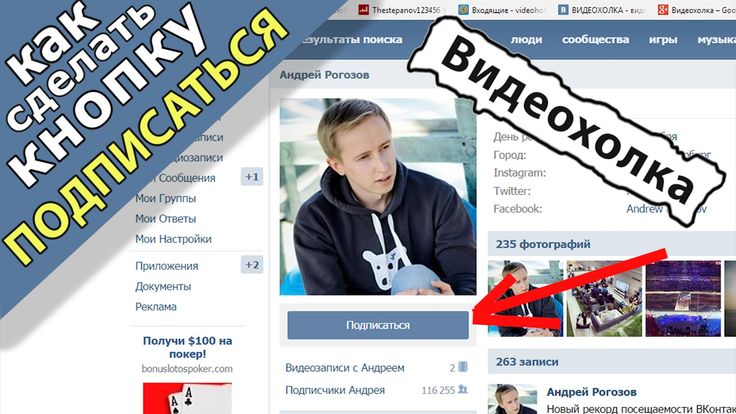 Некоторые варианты включают Powr и Juicer. Важно отметить, что вы можете не захотеть встраивать свою ленту на свой веб-сайт, поскольку это может отговорить пользователей от проверки вас в Instagram. В этом случае лучшим вариантом будет просто наличие значка Instagram, связанного с вашим профилем.
Некоторые варианты включают Powr и Juicer. Важно отметить, что вы можете не захотеть встраивать свою ленту на свой веб-сайт, поскольку это может отговорить пользователей от проверки вас в Instagram. В этом случае лучшим вариантом будет просто наличие значка Instagram, связанного с вашим профилем.
Как они выглядят:
(Вот так кнопка выглядит на HubSpot.com, но вы можете создать свой собственный дизайн, соответствующий эстетике вашего веб-сайта.)
Примечание для участников: Условия использования социальных сетей
Прежде чем изменять кнопки социальных сетей на своем веб-сайте, ознакомьтесь с Условиями обслуживания Facebook, Twitter, LinkedIn, Pinterest, YouTube и Instagram. Изменение логотипов и фирменного стиля может привести к тому, что ваш веб-сайт будет оштрафован, поэтому, если вы сомневаетесь, используйте точные логотипы, заполненные виджетами, которые мы перечислили выше. Приятного обмена!
Примечание редактора: этот пост был первоначально опубликован в декабре 2011 года и был обновлен для обеспечения точности и полноты.


